Новинка Windows 10 Поиск
Эти изменения технически не являются эксклюзивными для Windows 10 May 2020 Update. Насколько мне известно, Microsoft с тех пор перенесла эти изменения и в более старые версии Windows 10. Но они были впервые представлены во время разработки версии 2004, поэтому я выделю их здесь на случай, если вы это пропустили. Microsoft добавила несколько быстрых поисков в нижнюю часть интерфейса Windows Search для мгновенного доступа к частым поисковым запросам в Интернете, таким как погода и последние новости.
Также есть новая кнопка поиска изображений Bing, которая позволяет быстро сделать снимок экрана и выполнить поиск в Bing для получения дополнительной информации. Это хорошо, если вы видели изображение, о котором хотели бы узнать больше, но не знаете, что именно искать. Просто сделайте снимок экрана и пусть Bing проанализирует его и предоставит дополнительную информацию.
В верхней части пользовательского интерфейса поиска находится быстрый доступ к вашим баллам Microsoft Rewards. Вы можете сразу увидеть, сколько баллов у вас есть в настоящее время, и, щелкнув его, вы перейдете на веб-сайт Rewards, чтобы обменять любые баллы, которые у вас могут быть. Это очень круто, если вы, как и я, заядлый пользователь Microsoft Rewards, так как это простой способ получить бесплатный Xbox Live Gold или кредит в Microsoft Store.
Заключение
Это все наиболее важные и заслуживающие внимания изменения в обновлении Windows 10 May 2020 Update. В целом, это хорошее обновление по большей части, но в нем не так много, кроме улучшений и доработок, в которых Windows 10 определенно нуждается в наши дни. Кажется, что новая Cortana сделала шаг вперед и назад. У него отличный новый пользовательский интерфейс, но регресс потребительских функций делает его бесполезным для многих людей.
Мне действительно нравятся многие улучшения, которые Microsoft вносит в этот выпуск. Например, эффекты размытия Центра действий больше не появляются и не исчезают, когда вы открываете и закрываете его. Это небольшое улучшение, но это небольшие улучшения пользовательского интерфейса, которые я ценю больше всего.
4.5из 5
Обновление Windows 10 May 2020 Update развертывается с сегодняшнего дня, и пользователи могут вручную устанавливать его поэтапно через Центр обновления Windows. Он будет автоматически установлен на ПК с Windows 10, на которых установлена неподдерживаемая версия Windows 10, в ближайшие несколько недель.
Smaller Changes
Most of these changes are pretty small, but some are really small. Here are a few other ones:
- Notification enhancements: Windows 10’s notifications now include an application logo so you can easily see which application generated them and an «x» button so you can quickly dismiss them.
- Default taskbar icon tweaks: In a minor change, Windows 10 will adjust the default taskbar icon layout depending on what you use your PC for. If you link an Android phone during setup, you’ll see a Your Phone icon on the taskbar. If you have an Xbox Live account and you’re using a gaming PC, you’ll see an Xbox icon on the taskbar. You can still add or remove whatever icons you like.
- Modern Device Management (MDM) improvements: For IT professionals administering multiple devices, Microsoft is extending Modern Device Management policy with new «Local Users and Groups» settings that matches the options available for devices managed through Group Policy.
As usual, Microsoft also fixed a wide variety of smaller performance and stability issues under the hood.
More features are arriving in Windows 10’s 21H1 update, arriving sometime in Spring 2021. For example, Windows 10 is getting system-wide support for DNS Over HTTPS (DoH), boosting security and privacy online.
New tablet experience for Surface owners
If you own a Surface Pro detachable 2-in-1, Microsoft’s October 2020 Update also allows you greater configurability in shifting between “tablet” and desktop mode. Remember—and this is confusing—if you detach your Surface Pro tablet from the keyboard, you can work either in “tablet mode,” or not.
Tablet mode leaves the Windows 8-ish Start menu unchanged from the way it works within Windows 10’s May 2020 Update: it places a number of tiles in the center of your screen for you to select apps from. It also maintains the options to hide app icons on your taskbar, and to automatically hide the taskbar in tablet mode.
What’s new are additional options (within Settings, System > Tablet, and then to Change additional tablet settings) for when your tablet is detached, but you’re still not using tablet mode. This sometimes is referred to as “desktop mode,” or the awkward “When I’m not using tablet mode” in the 20H2 Settings menu.
In this mode, you can create a hybrid tablet/desktop mode environment, with four new options: make icons on the taskbar easier to touch, make buttons in File Explorer easier to touch, and show the touch keyboard when there’s no keyboard attached.
The fourth option, to show the search icon without the search box, will have the most profound effect. It allows your app icons plenty of room to breathe on your taskbar. Otherwise, you’ll notice a light shimmy if you toggle on the option to make your taskbar icons easier to touch, as they even out and take up more space.
(Remember, you can already turn off the Search box within Windows by right-clicking the Taskbar, navigating to Search, and unchecking the Show search box listing.)
New Edge by default
The new Edge has evolved a lot since its first public release in 2019. It’s a solid browser, and as it’s based on the same Chromium open-source code base as Google’s Chrome you should find fewer compatibility issues with web applications. Microsoft has added many of its own features to Edge, including Collections, a way to save groups of tabs and share them with colleagues. There’s support for older sites on your network with an embedded Internet Explorer 11 mode that launches IE in an Edge tab. IE Mode is only for intranet sites, and you need to set up and manage a list of addresses. It’s intended as an interim only, while you update sites for the new browser.
If you prefer the older EdgeHTML-based version of Edge, you need to set the appropriate registry settings and group policies before any updates install, otherwise the new Edge will be installed with the old browser no longer accessible to users. There is a new first-use experience that handles account migration from older browsers, including non-Microsoft browsers, so users will need to be aware that this will happen and how to cancel account migrations if they prefer to stick with Chrome or Firefox as their default browsers.
The new Edge gets deeper integration into Windows 10 too, with support for viewing and navigating browser tabs in the Windows 10 Alt+Tab task switcher. You will see all current tabs by default or, if you prefer, you can tune the number of recent tabs shown in the Settings Multitasking section.
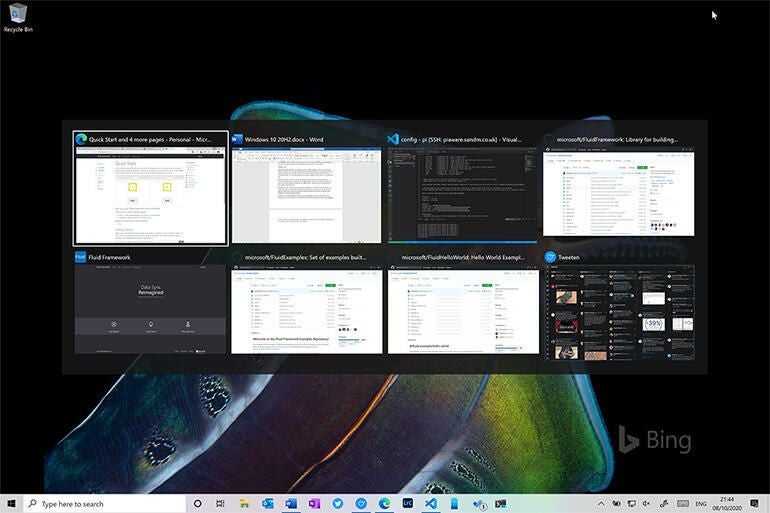
Меню «Пуск» и уведомления
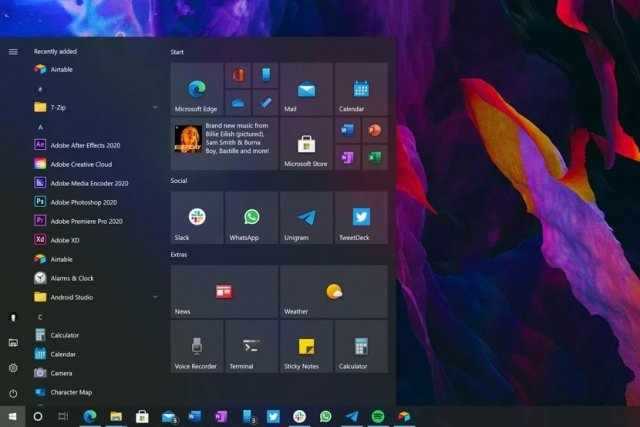 Главные изменения в Windows 10 затрагивают меню «Пуск», пусть они и не самые заметные. Если не показать, то их можно и не увидеть. В версии 20H2 интерфейс становится более связанным, что отображается и в меню «Пуск».
Главные изменения в Windows 10 затрагивают меню «Пуск», пусть они и не самые заметные. Если не показать, то их можно и не увидеть. В версии 20H2 интерфейс становится более связанным, что отображается и в меню «Пуск».
Живые плитки теперь связаны с интерфейсом остальной системой. Они больше не отображают выбранный пользователем цветовой оттенок. Это должно сделать внешний вид меню «Пуск» минималистичным. Вместо применения пользовательского цвета используются цвета остальной системы. Если вы выбрали светлый вариант интерфейса Windows 10, плитки выглядят соответствующим образом.
Кроме того, плитки получили незначительную прозрачность, сквозь них можно увидеть обои или содержимое приложений. Это делает вид системы более современным.
Разработчики убрали акцентированные квадраты позади иконок приложений в списке приложений. Теперь список показывает только иконки. Это также делает систему более минималистичной. Представленные ранее в этом году иконки выделяются в таком случае ещё ярче.
Видимо, в этой версии Microsoft уделила дизайну Windows повышенное внимание. Наверняка в будущем этого внимания должно стать ещё больше
В последние несколько лет интерфейс системы развивался мало и платформы вроде macOS изменились намного значительнее. Windows также требуются внешние изменения. Хотелось бы увидеть их в 2021 году.
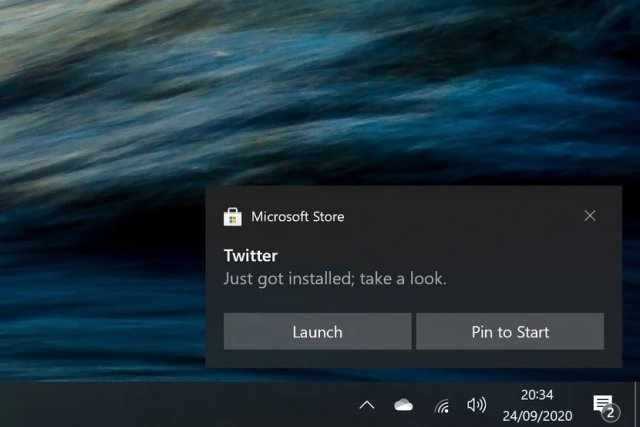 Версия 20H2 предлагает переработанные всплывающие уведомления. Они получили небольшую косметическую подтяжку, чтобы быть похожими на уведомления в будущей системе Windows 10X. Изменения небольшие, но дизайн становится более чистым.Изменено поведение функции Focus Assist, которая при включении больше не уведомляет о том, что вы пропустили. Вы можете повторно включить её, но проще посмотреть в центре уведомлений.
Версия 20H2 предлагает переработанные всплывающие уведомления. Они получили небольшую косметическую подтяжку, чтобы быть похожими на уведомления в будущей системе Windows 10X. Изменения небольшие, но дизайн становится более чистым.Изменено поведение функции Focus Assist, которая при включении больше не уведомляет о том, что вы пропустили. Вы можете повторно включить её, но проще посмотреть в центре уведомлений.
2016
Тёмная тема. Первым серьёзным нововведением по визуальной части оказалась полноценная тёмная тема, какая когда-то была ещё в мобильных Windows Phone и Windows 10 Mobile. Она окрашивает окна, меню и основные элементы управления в чёрно-серые тона с белым шрифтом, при этом акцентный цвет (заголовки окон и прочее) можно выбрать любой самостоятельно в настройках.
Тёмной теме были рады многие пользователи Windows 10, поскольку функция упростила использование компьютера в тёмное время суток. Кто-то начал использовать её даже по умолчанию, так как просто нравится.
Объединение Windows 10 и Xbox. Обновление Windows 10 Anniversary Update (версия 1607) ознаменовало превращение Windows 10 и Xbox в одно целое. Microsoft позволила устанавливать и работать с приложениями из Microsoft Store на консоли Xbox One — смотреть погоду, читать новости, просматривать веб-страницы и не только. Более того, эксклюзивные игры для Xbox One с тех пор начали выпускаться отдельно для Windows 10, некоторые даже бесплатно.
Теперь, купив игру на консоли, пользователи также могут играть в неё на компьютере, и соответственно наоборот. Если приобрести подписку Xbox Game Pass, то можно наслаждаться всеми популярными играми в каталоге Microsoft за одну ежемесячную цену.
Интеграция Linux. Неожиданно для всех и вообще впервые в Windows появилась встроенная подсистема Linux. О разработке архитектуры Microsoft объявила в 2016 году, тогда она дебютировала в виде предварительной бета-версии. Несмотря на ограничения, технология открыла доступ к командной строке Bash из Ubuntu, а уже в ближайшем будущем к ней присоединились другие известные Linux-оболочки. Спустя ещё некоторое время пользователям дали возможность устанавливать Linux-дистрибутивы прямо внутри Windows 10, используя один лишь Microsoft Store.
Оптимизированная Windows 10 Быстрая пара
Microsoft внесла некоторые приятные изменения в функцию Swift Pair, которая была впервые представлена в Windows 10 версии 1903 в прошлом году. Swift Pair позволяет легко подключить поддерживаемое периферийное устройство Bluetooth одним щелчком мыши, но сам процесс был немного сложнее, чем требовалось. Пользователь нажимал кнопку «Подключиться» во всплывающем окне, затем открывалось приложение «Настройки», а затем пользователю приходилось нажимать «ОК» в другом всплывающем окне, чтобы подтвердить, что сопряжение было успешным.
В Windows 10 версии 2004 этот процесс был упрощен до начального всплывающего окна, предлагающего пользователю подключиться к устройству. Как только пользователь нажмет это, уведомление останется до тех пор, пока сопряжение не будет завершено, и все. После успешного сопряжения пользователя не заставят войти в приложение «Настройки» и не попросят подтвердить. Это намного лучше, но проблема с Swift Pair сейчас в том, что она поддерживает только минимальный набор устройств Bluetooth.
Если вы используете устройство Bluetooth производства Microsoft, скорее всего, оно будет работать со Swift Pair. Вы узнаете об этом, потому что система автоматически попросит вас подключиться к ней через уведомление, когда вы начнете процесс сопряжения на периферийном устройстве Bluetooth. Если это уведомление не появляется, значит, оно не поддерживает Swift Pair, и вам придется перейти в настройки и вручную связать его старым методом. Ничего страшного, но я бы хотел, чтобы в будущем больше устройств поддерживали Swift Pair.
Прочие нововведения
-
Добавлена поддержка архитектуры графических драйверов WDDM 2.7.
- С новыми драйверами пользователи обнаружат опцию «Планирование графического процессора с апаратным ускорением» в разделе «Настройки графики» в «Параметрах», которая позволит видеокарте более корректно управлять видеопамятью, что снизит задержки и увеличит FPS.
- Улучшена работа конфигураций мониторов с разной частотой обновления экрана.
- Добавлена поддержка Shader Model 6.5.
- Добавлена поддержка новых технологий DirectX 12.
-
Улучшения Windows Sandbox:
- Включена поддержка микрофона в Windows Sandbox, что улучшило некоторые сценарии специальных возможностей.
- Добавлена возможность настройки устройства вывода звука через файл конфигурации Windows Sandbox.
- Исправлена проблема, из-за которой часовой пояс в Windows Sandbox не синхронизировался с хостом.
- Включена поддержка сочетания клавиш Shift + Alt + PrintScreen в Windows Sandbox, которая приводит к открытию диалогового окна для включения режима высокой контрастности.
- Включена поддержка сочетания клавиш Ctrl + Alt + Break в Windows Sandbox, с помощью которой можно переходить или выходить из полноэкранного режима.
- ПИН-код для Windows Hello в безопасном режиме. Microsoft делает ещё один шаг к беспарольному будущему, добавляя поддержку входа в систему с помощью ПИН-кода для Windows Hello в безопасном режиме, чтобы вы могли не использовать свой пароль при устранении неполадок на устройстве.
- Оптимизация использования диска функцией Windows Search. Microsoft внедрила новый алгоритм, который обнаруживает высокое использование и активность диска, чтобы определять пиковое время использования и соответствующим образом управлять индексацией. Также внесены изменения для разработчиков, которые запрещают поиск в определённых репозиториях и папках проектов, что оптимизирует использование диска.
- Windows Subsystem for Linux 2. WSL 2 — это новая версия архитектуры, которая позволяет подсистеме Windows для Linux запускать бинарные файлы ELF64 Linux в Windows. Новая архитектура, использующая настоящее ядро Linux, изменяет взаимодействие двоичных файлов Linux с Windows и оборудованием вашего компьютера, но при этом обеспечивает те же возможности, что и WSL 1 (текущая широко доступная версия). WSL 2 обеспечивает гораздо более высокую производительность файловой системы и полную совместимость с системными вызовами, что позволяет запускать больше приложений, таких как Docker. Подробную информацию о WSL 2 вы можете найти по этой ссылке.
-
Улучшения Windows Subsystem for Linux 2:
- Теперь вы можете подключаться к сетевым приложениям WSL 2 Linux с помощью localhost. Например, на изображении ниже показано, как запустить сервер NodeJS в дистрибутиве WSL 2, а затем подключиться к нему в браузере Edge с помощью localhost.
- Добавлены глобальные параметры конфигурации для WSL. Эти параметры будут применяться ко всем вашим дистрибутивам WSL. В частности, это позволяет указать параметры для виртуальной машины WSL 2, поскольку все ваши дистрибутивы WSL 2 работают внутри одной и той же виртуальной машины. А наиболее интересный вариант использования заключается в возможности указать собственное ядро Linux.
- Ранее объём оперативной памяти для виртуальной машины WSL 2 увеличивался в соответствии с потребностями, но не сокращался, если память больше не используется. Теперь виртуальная машина Linux сможет возвращать неиспользуемую память обратно Windows, что уменьшит потребление оперативной памяти.
- Добавлена поддержка WSL2 для устройств на платформе ARM64.
- Добавлена возможность установить пользователя по умолчанию для ваших дистрибутивов, используя файл /etc/wsl.conf.
- Устранена давняя проблема с устаревшими символическими ссылками Windows.
-
Улучшение сопряжения с Bluetooth-устройствами. Оптимизированный интерфейс для сопряжения поддерживаемых Bluetooth-устройств был представлен около двух лет назад, и теперь Microsoft выпускает улучшенную реализацию. Основные нововведения:
- Сопряжение теперь выполняется в уведомлении. Вам больше не нужно переходить в приложение «Параметры», чтобы завершить сопряжение.
- Для улучшения сопряжения был улучшен интерфейс, так что теперь отображается на одно уведомление меньше.
- Добавлена кнопка «Отклонить» в первое уведомление, чтобы дать вам больший контроль при использовании Swift Pair.
- Чтобы сделать уведомление более полезным, оно теперь отображает название устройства и его категорию, если это возможно.
Поддерживаемые устройства:
- Surface Ergonomic Keyboard
- Surface Precision Mouse
- Microsoft Modern Mobile Mouse
- Surface Mobile Mouse
- Microsoft Arc Mouse
- Surface Arc Mouse
- Surface Headphones
Windows 10’s Task Manager
Source: Windows Central (Image credit: Source: Windows Central)
Task Manager is another area in the Windows 10 May 2020 Update that has seen a couple of notable new additions, one of which power users will find very useful. You can now see your GPU temperature in the performance tab when clicking on your GPU. This only works with dedicated GPUs that support WWDM 2.4 or higher, so if you don’t see your temperature inside Task Manager, that’s why.
The other notable change inside Task Manager is the ability to see what disk types you are using inside your PC. Underneath each listed disk will now be an «SSD» or «HDD» indicator telling you whether the drive you’re using is mechanical, solid-state, or removable storage. This is handy for those who might not know what’s inside their PC, and for whatever reason, needs to find that information out without looking up model numbers or opening the PC itself.
Тема меню «Пуск» лучше соответствует новым значкам Windows 10
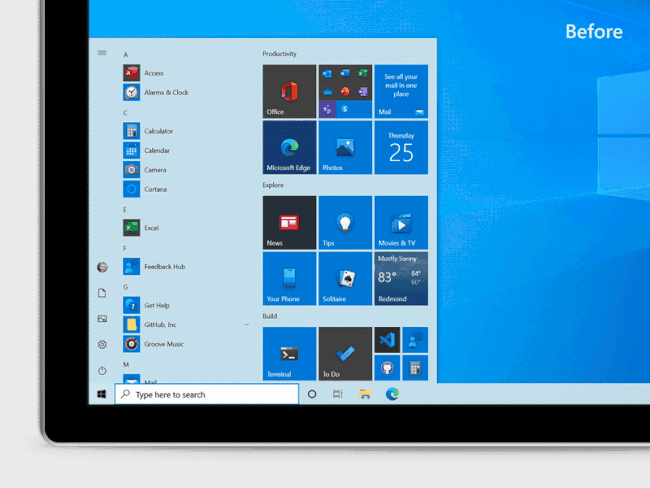
В меню «Пуск» появляются «плитки с учётом темы». Теперь фон плитки будет светлым или тёмным, в зависимости от используемой вами темы Windows 10 — светлой или тёмной.
Раньше в меню «Пуск» использовался ваш основной цвет, что означает, что в теме Windows 10 по умолчанию использовались различные синие значки на синем фоне. Переход на использование стандартных цветов темы означает, что новые значки приложений Windows 10 лучше выглядят в меню «Пуск».
Тем не менее, вы все равно можете получить те плитки, которые соответствуют вашей теме, — просто зайдите в «Настройки» → «Персонализация» → «Цвет» и включите акцентный цвет на «Пуск, панель задач и центр действий».
Новые возможности для ИТ-специалистов в Windows 10, версия 20H2
Относится к:
В этой статье описываются новые и обновленные возможности Windows 10, версия 20H2 (October 2020 Update для Windows 10), которые могут представлять интерес для ИТ-специалистов. Это обновление также содержит все возможности и исправления, включенные в предыдущие накопительные пакеты обновления для Windows 10, версия 2004.
В этом и последующих выпусках шаблон номенклатуры выпусков Windows 10 меняется с года и месяца (ГГММ) на год и полгода (ГГH1, ГГH2).
Как и в предыдущих осенних выпусках, Windows 10, версия 20H2, — это отобранный набор компонентов с улучшением производительности отдельных функций, корпоративными компонентами и улучшениями качества. Как целевой выпуск за второе полугодие версия 20H2 обслуживается в течение 30 месяцев с даты выпуска для устройств с Windows 10 Корпоративная и Windows 10 для образовательных учреждений.
Чтобы скачать и установить Windows 10, версия 20H2, воспользуйтесь Центром обновления Windows (Параметры > Обновление и безопасность > Центр обновления Windows). Дополнительные сведения, в том числе видео, см. в разделе Как получить Windows 10 October 2020 Update.
Новинка Windows 10 Кортана
Кортана, хотите верьте, хотите нет, это единственная область, в которой произошли наиболее значительные изменения в обновлении Windows 10 May 2020 Update. Теперь это системное приложение, которое можно обновлять независимо от операционной системы через Microsoft Store, как и другие встроенные приложения, такие как Почта и Калькулятор. Это означает, что Microsoft может обновлять Кортану новыми функциями и изменениями, не дожидаясь выхода новой версии Windows 10.
Новая Кортана имеет новый пользовательский интерфейс, который ставит набор текста во главу угла. Поскольку Windows 10 используется в основном на устройствах с подключенной клавиатурой, этот шаг имеет смысл. Не всем комфортно разговаривать со своими компьютерами, особенно в школе или на работе, где можно работать в непосредственной близости с другими людьми. Так что возможность печатать свои запросы — очень ценное новое дополнение к Кортане. Вы по-прежнему можете использовать свой голос, если хотите.
Поскольку в новой Кортане основное внимание уделяется вводу текста, пользовательский интерфейс делает упор на многопоточную беседу. Как и в текстовом чате между вами и другом, ваш разговор с Кортаной будет отображаться в виде текстовых пузырей в прокручиваемом списке, к которому вы можете вернуться позже, если это необходимо
Пользовательский интерфейс чистый и понятный, предлагая текстовые предложения внизу для запуска задач с помощью Кортаны. Он также поддерживает как светлый, так и темный режимы, что всегда приветствуется.
Поскольку Кортана теперь является приложением, пользователь может управлять им как одним из них. Когда вы впервые откроете Кортану, вам будет предложено войти в систему и согласиться с обычными положениями и условиями, и оно появится там же, где раньше была старая Кортана. Но оттуда вы можете изменить его размер, переместить и даже в полноэкранный режим, если хотите. В основном это улучшение, но я бы также предпочел, чтобы он был прикреплен к панели задач, как это было в старой Кортане.
Единственная заметная проблема, которую я видел, возникает, когда вы закрываете Кортану, когда она на самом деле не убивает приложение, поскольку оно должно прослушивать команду «Привет, Кортана». Windows минимизирует его, но он по-прежнему отображается в представлении задач. Нажатие кнопки закрытия в представлении задач тоже ничего не делает. Это небольшая проблема, но раздражающая проблема с пользовательским интерфейсом, которую, как мне кажется, Microsoft должна решить.
И это только начало темной стороны нового опыта Кортаны. Новый пользовательский интерфейс превосходен, и возможность перемещать его, как приложение, также приятно, но эта новая Кортана не без компромиссов. Если вы интенсивно пользуетесь Cortana, вы заметите ухудшение набора функций в этой новой версии. Возможность использовать навыки и команды подключенного дома исчезла, как и Блокнот Cortana.
Microsoft работает над тем, чтобы изменить положение Кортаны как цифрового помощника, который улучшит вашу рабочую жизнь. Необъяснимо, поэтому Microsoft удалила большинство функций, которые могли бы помочь дома, таких как включение и выключение света или приборов и воспроизведение музыки. Теперь это касается исключительно расписаний, календарных событий, напоминаний, электронной почты и других вещей, связанных с работой. Все подключенные домашние команды и команды на основе навыков больше не поддерживаются.
Microsoft почти забыла, что люди не всегда заняты работой. У людей есть личная жизнь, дома и семьи, а также то, что они хотят делать за пределами Microsoft 365, используя свой компьютер. Приложение даже рекомендует пользователям входить в систему со своей рабочей или учебной учетной записью, если они используют Кортану с личной учетной записью Microsoft.
Возможность управлять своей умной домашней техникой или музыкой на компьютере с помощью Кортаны была бы очень удобной, но Microsoft сочла это ненужным для Кортаны в Windows 10. В дальнейшем она будет отлично справляться с собраниями и открывать последние документы Office, а также вы все равно можете спросить его о погоде или о высоте горы Эверест, но вы не сможете управлять своим светом или другими командами, основанными на навыках. Возможно, мы увидим, как эти ориентированные на потребителя функции вернутся в будущем. Но на данный момент это помощник, предназначенный исключительно для повышения производительности, и, честно говоря, он справляется с этим довольно хорошо.
Meet the Windows Subsystem for Linux 2, and Terminal
When Microsoft introduced the Windows Subsystem for Linux (WSL) as part of the Windows 10 Anniversary Update in 2016, it was a shock to see Microsoft embrace Linux after opposing it for so many years. But the original Windows Subsystem for Linux was hobbled by the fact that it wasn’t running a real Linux kernel. Certain kernel modules, such as device drivers, were unable to run.
With WSL2, Linux now runs on its own kernel, in what’s essentially a virtual machine. If you use Linux, you’ll also be able to place your Linux files within the Linux root file system, and access them via Windows File Explorer inside the Linux virtual hard disk. Consequently, performance is expected to improve, one of the key upgrades for WSL2 over WSL1.
To set it up, you’ll need to enable Windows’ Linux capabilities manually via the “Turn Windows features on and off” panel. Linux is free, conveniently available from the Microsoft Store as one of a number of downloadable distributions including Ubuntu and Debian, and relatively easy to set up. (Converting your existing distro over from WSL1 to WSL2 is relatively simple, too: Simply type
into the new Terminal app.)
And yes, there’s a new Windows Terminal app. The Command Line served as a DOS shell for years, allowing you to navigate Windows and run various commands. Now Terminal stands in as a command-line interface for DOS, PowerShell, and Linux, with multiple configurable tabs to run any of them side by side. You’re still free to run a BASH shell from within a Linux application like Ubuntu, but Terminal’s designed to be the preferred way to run Linux within Windows.
Terminal’s clean, modern, pleasant to use, and doesn’t get in your way—all prerequisites for a text editor. But it’s not perfect, either: For one thing, how functions are split between PowerShell, the Command Prompt, and Linux is confusing. Why does enabling the paned view below require the command to be entered into the Command Line box, rather than PowerShell? It may be obvious to an advanced user, but not to one who’s new to the environment.
If you’re willing to dig into the multitude of tips, guides, and other documentation around the Web, WSL2 is fairly simple to use. (Just remember that Linux commands and files aren’t isolated from Windows in the way Windows Sandbox is, so be careful.) All told, the combination of WSL2 and the new Terminal app spruces up the interface and delivers a bit more power under the hood.
Windows 10 October 2020 Update, версия 20H2: Что нового
Разработка 20H2 стартовала со сборки 19042.330, а новые функции появились в сборке 19042.423. В день релиза Windows 10 October 2020 Update имеет номер сборки Build 19042.572.
Быстрая установка и новый Microsoft Edge
Windows 10 October 2020 Update, версия 20H2 предложит набор функций для повышения производительности и качества. Кроме того, 20H2 станет первой версией Windows 10, которая будет включать новый Microsoft Edge, основанный на Chromium.
Новая версия станет небольшим сервисным обновлением с очень быстрой установкой. Обновление 20H2 будет поставляться с использованием технологий сервисного обслуживания (которая обычно используется для ежемесячных обновлений) для пользователей Windows 10, версия 2004, которые предпочтут обновиться до новой версии.
Новый дизайн меню Пуск
Windows 10 October 2020 Update, версия 20H2 теперь включает обновленную версию меню «Пуск» с переработанным дизайном, который удаляет сплошные цветные подложки за логотипами в списке приложений и накладывает на плитку равномерный, частично прозрачный фон. Обновленное меню «Пуск» будет лучше соответствовать используемой цветовой схеме и должно упростить поиск и выбор приложений.
Новый дизайн меню «Пуск» отлично смотрится как в темной, так и в светлой теме. Но если вы ищете яркие цвета, сначала убедитесь, что перешли на темную тему Windows, а затем включите опцию Отображать цвет элементов на следующих поверхностях для опции В меню «Пуск», на панели задач и центре уведомлений в разделе Параметры > Персонализация > Цвета.
Персонализация панели задач
Основываясь на пользовательских сигналах, Windows 10 предложит новым пользователям более чистую и персонализированную панель задач, которая предоставит необходимый контент без награмождения. Например, если вы привяжете ваш смартфон, то на панели задач будет закреплено приложение «Ваш телефон». Если вы войдете в аккаунт Xbox Live, то на панель будет добавлено приложение Xbox.
Примеры персонализации
Новая функциональность будет доступна только для новых учетных записей или сценариев первого входа в систему. Microsoft не планирует использовать программируемую панель задач для изменения макета панели задач на существующих учетных записях.
Улучшения уведомлений
В версии 20H2 будут улучшена система уведомлений Windows 10. В заголовке уведомления теперь показывается логотип приложения, которое отправило оповещение, чтобы вы могли быстро его идентифицировать. Кроме того, в системе по умолчанию будут отключены уведомления и сводные данные функции «Фокусировка внимания» (Вернуть прежнее поведение можно будет в приложении «Параметры»).
Улучшения страницы «О программе»
Страница «О программе» в приложении «Параметры» теперь позволяет копировать информацию об устройстве в буфер обмена, а сведения о состоянии «Безопасность Windows» были удалены со страницы.
Начиная с версии 20H2 ссылки, которые раньше открывали страницу «Система» в Панели управления теперь также ссылаются на страницу «О программе».
Улучшения «Режима планшета»
В Windows 10 October 2020 Update, версия 20H2 новый «Режим планшета», представленный в May 2020 Update станет режимом по умолчанию при отключении клавиатуры от устройств 2-в-1. Это означает, что вы больше не увидите всплывающее уведомление с вопросом, хотите ли вы переключиться в режим планшета.
Чтобы исключить путаницу, связанную с тем, что некоторые пользователи переходили в режим планшета на устройствах без сенсорного экрана, разработчики удаляют «Режим планшета» в быстрых действиях на таких девайсах.
В Windows 10 October 2020 Update появится новая логика, позволяющая переключаться в оптимальный режим использования в зависимости от того, какой режим использовался последним и от того, подключена к устройству клавиатура или нет.
Microsoft Edge в ALT+TAB
Открытые вкладки Microsoft Edge теперь будут появляться в интерфейсе функции ALT+TAB.
Настроить данное поведение можно в Параметры > Система > Многозадачность. Вы можете выбрать отображение трех или пяти последних вкладок или полностью отключить отображение вкладок Edge в ALT+TAB.
Кроме того, теперь вы можете навести курсор на закрепленный сайт, чтобы увидеть все открытые вкладки этого сайта в любом открытом окне браузера.

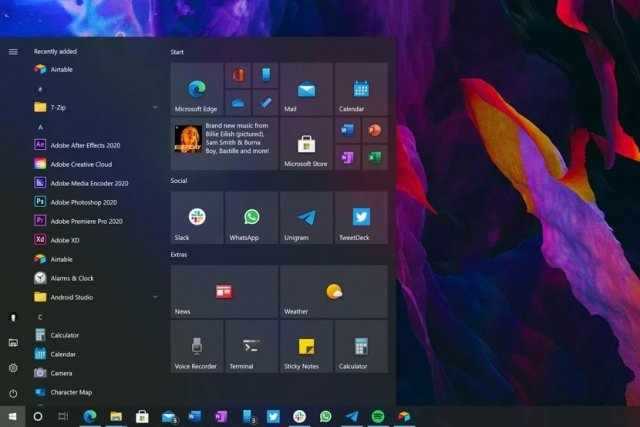
























![Лучшая windows 10 ltsc 2020 v1809 [x64-x86] на русском](http://jsk-oren.ru/wp-content/uploads/4/6/e/46e936c5595bfbd1b3465bb0ad81a8d4.png)




